标签:原来 遍历 targe 列表 否则 终端 dna 情况 http
touch 指令创建空文件
touch 文件名称
案例 1: 创建一个空文件 hello.txt
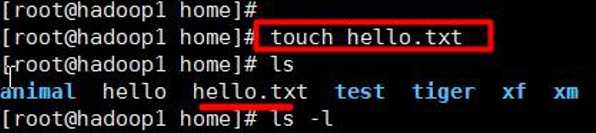
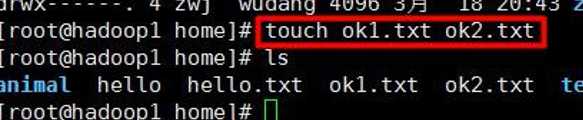
cp 指令拷贝文件到指定目录
cp [选项] source dest
-r :递归复制整个文件夹
案例 1: 将 /home/aaa.txt 拷贝到/home/bbb 目录下[拷贝单个文件]
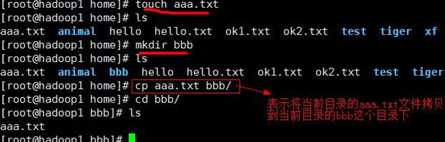
案例 2: 递归复制整个文件夹,举例将/home/test 整个目录拷贝到 /home/zwj 目录
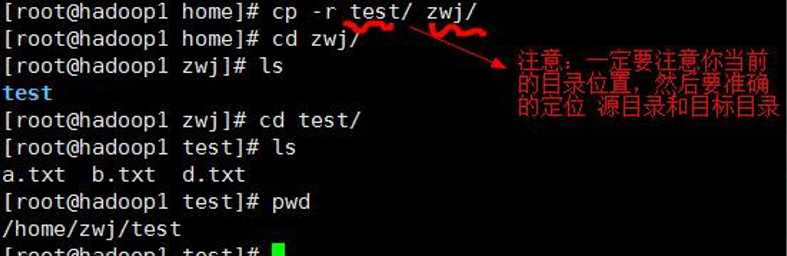
强制覆盖不提示的方法:\cp
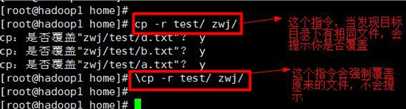
rm 指令移除【删除】文件或目录
rm [选项] 要删除的文件或目录
-r :递归删除整个文件夹
-f : 强制删除不提示
案例 1: 将 /home/aaa.txt 删除

案例 2: 递归删除整个文件夹 /home/bbb
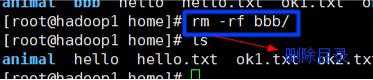
强制删除不提示的方法:带上 -f 参数即可

mv 移动文件与目录或重命名
mv oldNameFile newNameFile (功能描述:重命名)
mv /temp/movefile /targetFolder (功能描述:移动文件)
案例 1: 将 /home/aaa.txt 文件 重新命名为 pig.txt
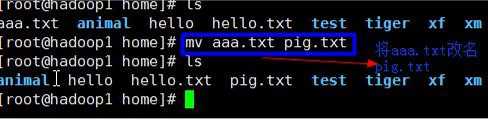
案例 2:将 /home/pig.txt文件 移动到 /root 目录下

cat 查看文件内容,是以只读的方式打开。
cat [选项] 要查看的文件
-n :显示行号
案例:/etc/profile文件内容,并显示行号

cat 只能浏览文件,而不能修改文件,为了浏览方便,一般会带上 管道命令 | more cat 文件名 | more [分页浏览]
more 指令是一个基于 VI 编辑器的文本过滤器,它以全屏幕的方式按页显示文本文件的内容。more 指令中内置了若干快捷键,详见操作说明
more 要查看的文件
案例: 采用 more 查看文件 /etc/profile
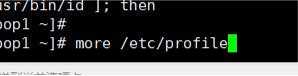
快捷键一栏
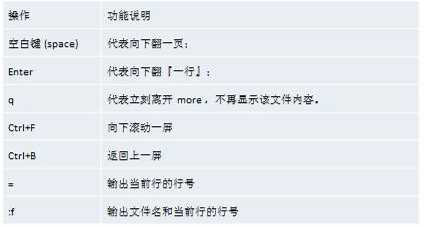
less 指令用来分屏查看文件内容,它的功能与 more 指令类似,但是比 more 指令更加强大,支持 各种显示终端。less 指令在显示文件内容时,并不是一次将整个文件加载之后才显示,而是根据显示 需要加载内容,对于显示大型文件具有较高的效率。
less 要查看的文件
案例: 采用 less 查看一个大文件文件 /opt/金庸-射雕英雄传 txt 精校版.txt

> 指 令 和 >> 指 令 >
输出重定向 : 会将原来的文件的内容覆盖 >>
追加: 不会覆盖原来文件的内容,而是追加到文件的尾部。
1)ls -l >文件 (功能描述:列表的内容写入文件 a.txt 中(覆盖写))
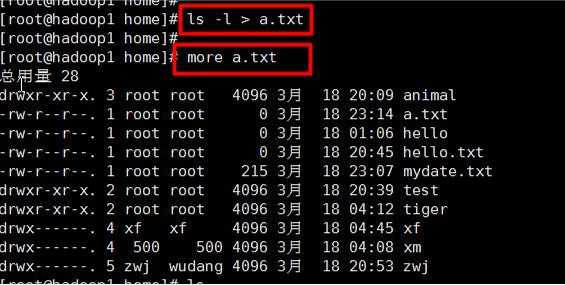
说明:ls -l > a.txt , 将 ls -l 的显示的内容覆盖写入到 a.txt 文件,如果该文件不存在,就创建该文件。
2)ls -al >>文件(功能描述:列表的内容追加到文件 aa.txt 的末尾)
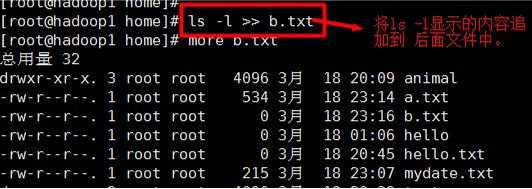
3) cat 文件 1 > 文件 2 (功能描述:将文件 1 的内容覆盖到文件 2)
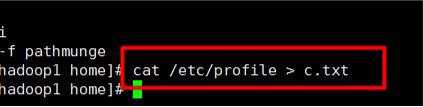
4)echo "内容" >> 文件
案例 1: 将 /home 目录下的文件列表 写入到 /home/info.txt 中
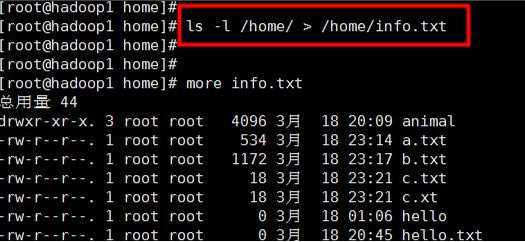
案例 2: 将当前日历信息 追加到 /home/mycal 文件中 [提示 cal ]

echo 输出内容到控制台。
echo [选项] [输出内容]
案例: 使用 echo 指令输出环境变量,输出当前的环境路径。

head 用于显示文件的开头部分内容,默认情况下 head 指令显示文件的前 10 行内容
基本语法
head 文件 (功能描述:查看文件头 10 行内容) head -n 5 文件 (功能描述:查看文件头 5 行内容,5 可以是任意行数)
应用实例
案例: 查看/etc/profile 的前面 5 行代码
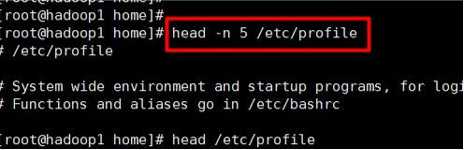
tail 用于输出文件中尾部的内容,默认情况下 tail 指令显示文件的后 10 行内容。
1)tail 文件 -----功能描述:查看文件后 10 行内容
2)tail -n 5 文件 -----功能描述:查看文件后 5 行内容,5 可以是任意行数
3) tail -f 文件 -----功能描述:实时追踪该文档的所有更新,工作经常使用
案例 1: 查看/etc/profile 最后 5 行的代码
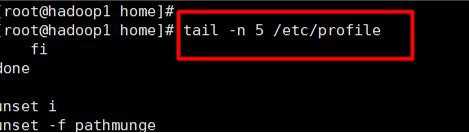
案例 2: 实时监控 mydate.txt , 看看到文件有变化时,是否看到, 实时的追加日期
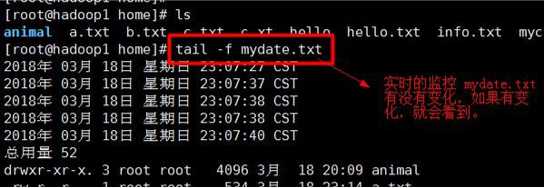
软链接也叫符号链接,类似于 windows 里的快捷方式,主要存放了链接其他文件的路径。
ln -s [原文件或目录] [软链接名] (功能描述:给原文件创建一个软链接)
案例 1: 在/home 目录下创建一个软连接 linkToRoot,连接到 /root 目录
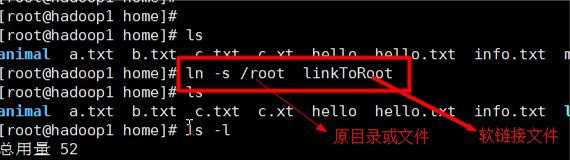
案例 2: 删除软连接 linkToRoot
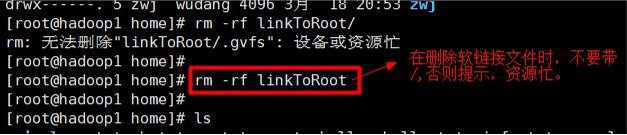
当我们使用 pwd 指令查看目录时,仍然看到的是软链接所在目录。
查看已经执行过历史命令,也可以执行历史指令
history (功能描述:查看已经执行过历史命令)
案例 1: 显示所有的历史命令

案例 2: 显示最近使用过的 10 个指令。
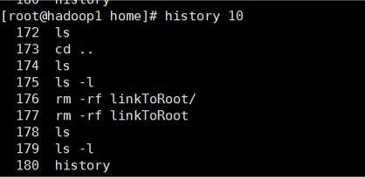
案例 3:执行历史编号为 5 的指令
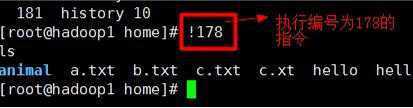
1)date (功能描述:显示当前时间)
2) date +%Y (功能描述:显示当前年份)
3) date +%m (功能描述:显示当前月份)
4) date +%d (功能描述:显示当前是哪一天)
5) date "+%Y-%m-%d %H:%M:%S" (功能描述:显示年月日时分秒)
案例 1: 显示当前时间信息
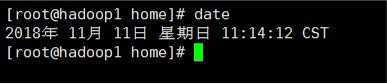
案例 2: 显示当前时间年月日
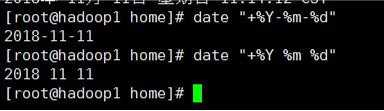
案例 3: 显示当前时间年月日时分秒

date -s 字符串时间
案例 1: 设置系统当前时间 , 比如设置成 2018-10-10 11:22:22
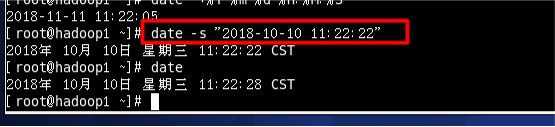
cal [选项] (功能描述:不加选项,显示本月日历)
案例 1: 显示当前日历
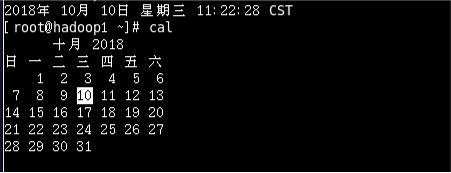
案例 2: 显示 2020 年日历
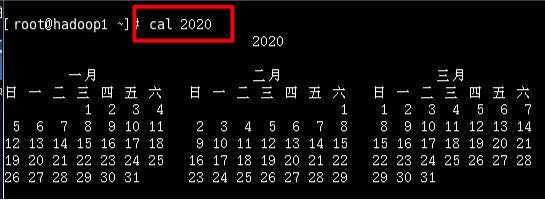
find 指令将从指定目录向下递归地遍历其各个子目录,将满足条件的文件或者目录显示在终端。
find [搜索范围] [选项]
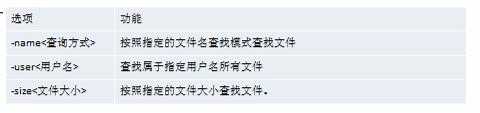
案例 1: 按文件名:根据名称查找/home 目录下的 hello.txt 文件

案例 2:按拥有者:查找/opt 目录下,用户名称为 nobody 的文件

案例 3:查找整个 linux 系统下大于 20m 的文件(+n 大于、-n 小于、n 等于)



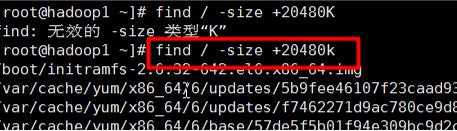
查询 / 目录下,所有 .txt 的文件
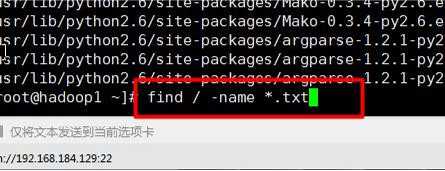
locate 指令 locaate 指令可以快速定位文件路径。locate 指令利用事先建立的系统中所有文件名称及路径的 locate 数据库实现快速定位给定的文件。Locate 指令无需遍历整个文件系统,查询速度较快。为了保 证查询结果的准确度,管理员必须定期更新 locate 时刻。
locate 搜索文件 特别说明 由于 locate 指令基于数据库进行查询,所以第一次运行前,必须使用 updatedb 指令创建 locate 数 据库。
案例 1: 请使用 locate 指令快速定位 hello.txt 文件所在目录
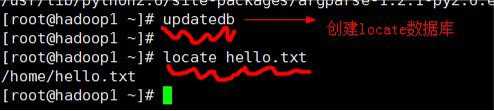
grep 过滤查找 , 管道符,“|”,表示将前一个命令的处理结果输出传递给后面的命令处理。
grep [选项] 查找内容 源文件
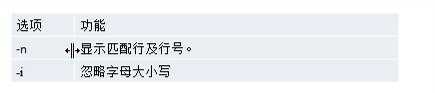
案例 1: 请在 hello.txt 文件中,查找"yes"所在行,并且显示行号。
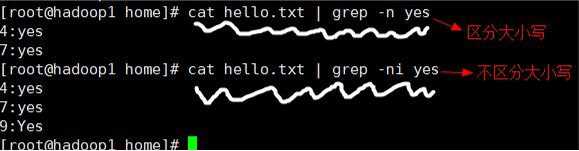
gzip 用于压缩文件, gunzip 用于解压的
gzip 文件 (功能描述:压缩文件,只能将文件压缩为*.gz 文件)
gunzip 文 件.gz (功能描述:解压缩文件命令)
案例 1: gzip 压缩, 将 /home 下的 hello.txt 文件进行压缩
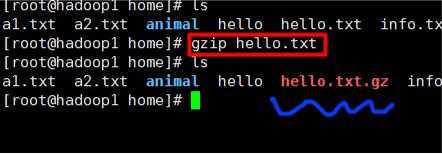
案例 2: gunzip 压缩, 将 /home 下的 hello.txt.gz 文件进行解压缩
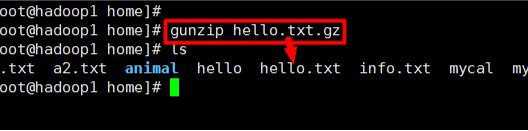
当我们使用 gzip 对文件进行压缩后,不会保留原来的文件。
zip 用于压缩文件, unzip 用于解压的,这个在项目打包发布中很有用的
zip [选项] XXX.zip 将要压缩的内容(功能描述:压缩文件和目录的命令)
unzip [选项] XXX.zip (功能描述:解压缩文件)
-r:递归压缩,即压缩目录
-d<目录> :指定解压后文件的存放目录
案例 1: 将 /home 下的 所有文件进行压缩成 mypackage.zip
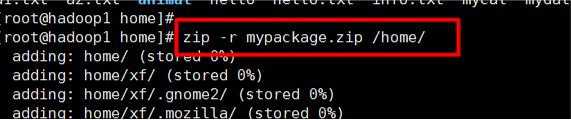
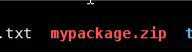
案例 2:将 mypackge.zip 解压到 /opt/tmp 目录下

tar 指令是打包指令,最后打包后的文件是 .tar.gz 的文件。
tar [选项] XXX.tar.gz 打包的内容 (功能描述:打包目录,压缩后的文件格式.tar.gz)
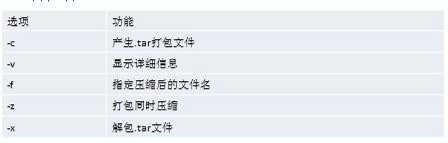
案例 1:压缩多个文件,将 /home/a1.txt 和 /home/a2.txt 压缩成a.tar.gz
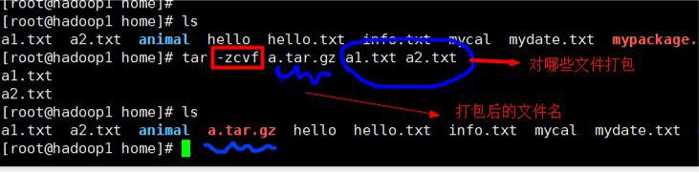
案例 2:将/home 的文件夹 压缩成 myhome.tar.gz
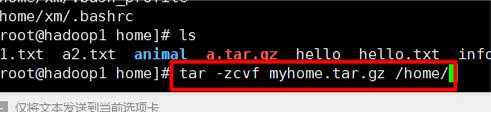
案例 3:将 a.tar.gz解压到当前目录
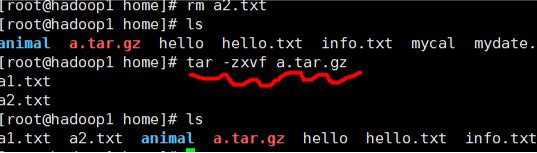
案 例 4: 将 myhome.tar.gz解压到 /opt/ 目录下

指定解压到的那个目录,事先要存在才能成功,否则会报错。
标签:原来 遍历 targe 列表 否则 终端 dna 情况 http
原文地址:https://www.cnblogs.com/alimayun/p/11335031.html